Как убрать всплывающую рекламу в опере

Разбираемся, как убрать всплывающую рекламу в опере и других браузерах
Одной из проблем современного информационного общества, является повсеместная, назойливая реклама, в том числе в интернете. В статье будут описаны способы, как убрать всплывающую рекламу в опере и в общем-то в любом другом популярном браузере.
Небольшое отступление: если Вы столкнулись с тем, что ваш компьютер или ноутбук шумит, греется или, что ещё хуже сам выключается, то советуем ознакомиться с заметкой чистка любых моделей и фирм ноутбуков. Даже, если таких проблем не наблюдается, всё равно рано или поздно это случится с ноутбуком. Но Вы к тому времени по крайней мере будете знать, почему он начал греться или шуметь.
Продолжим убирать надоедливую всплывающую рекламу в Opera и других популярных браузерах за несколько кликов мышки...
По большому счёту рекламодателей и фирм, которые оказывают эти услуги можно понять. Ведь современные продажи и поиск клиентов очень сложно осуществить без агрессивной рекламной компании.

Так диктует рынок – хочешь получить прибыль (выжить в условиях конкуренции) поступай максимально действенными и по возможности простыми способами. Вот мы и видим, что фирмы, компании, различные организации пытаются вставить рекламу в интернете везде, где только можно. Это частенько даже облегчает процесс поиска ответа на нужный вопрос.

Но, как многие пользователи знают, сейчас не редкость, когда находясь в интернете, появляются рекламные баннеры видео для взрослых, а также различные уловки мошенников, направленные на то, чтобы навредить Вашей системе или получить с Вас деньги.
Поэтому сейчас так актуален вопрос, как убрать всплывающую рекламу в Опере, причём по возможности простыми способами. Ведь далеко не всем хочется сидеть продолжительное время и разбираться в этом вопросе. Также советуем посмотреть статью как очистить кеш в опере, эта заметка о том, как избавиться от истории посещения сайтов.
ВАЖНО!!!
Если у вас уже появилась реклама в браузере, то скорее всего она не пропадёт при использовании ниже приведённых способов. Для того, чтобы они оказались эффективными нужно удалить браузер (полностью с кешем и всем чем только можно, обычно лучше для этого воспользоваться специальной программой Revo Uninstaller, как описано в статье ускоряем компьютер 6 несложных способов) и установить браузер заново. А потом уже применять описанные ниже способы.
Вообще современные браузеры достаточно хорошо борются с нежелательными сообщениями и изображениями. Нужно только знать, что, где и как включать в них. Вот этим мы сейчас и займёмся. Можете посмотреть весь недолгий процесс в видео ниже или прочитать статью дальше.
В таком случае нам нужно установить бесплатный блокиратор рекламы Adblock в браузере Opera или любом другом
- Для этого в поисковике (yandex.ru или google.ru) пишем - adblock
- Переходите в результатах поисковой выдачи на ссылку с его официальным сайтом adblockplus.org
- Там нажимаем зелёную кнопку "Установить для..."
- Ждёте пока не появится сообщение adblock установлен
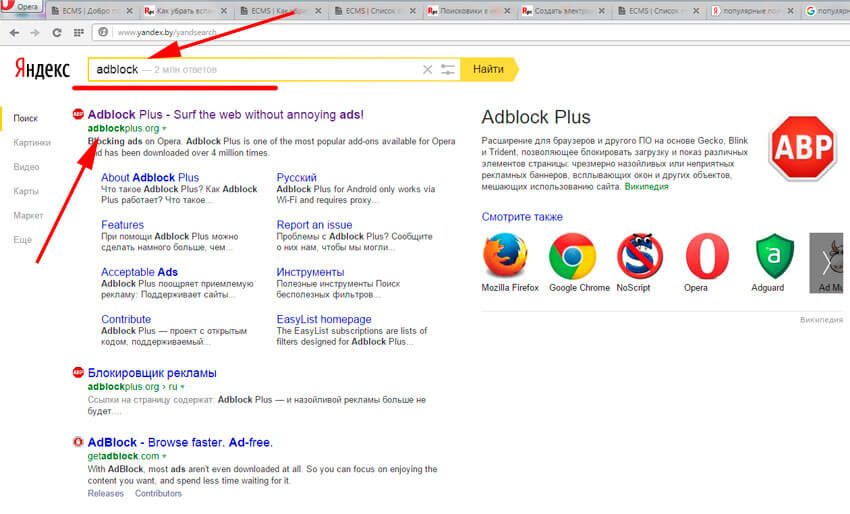
Далее, если кому-то интересно, то рассмотрим подробную настройку блокировки рекламы для оперы, хотя вышеописанного способа должна хватить всем
На данный момент настройки будут проводиться в Opera версии 25.0, поэтому вся изложенная информация (по первому способу) будет наиболее актуальна именно для неё, а второй способ подойдёт всем версиям и браузерам без исключения, более того лучше сразу переходить к нему:
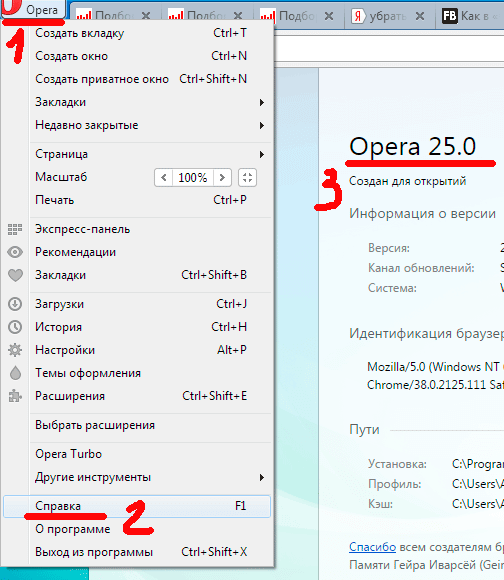
Хотя от версии к версии изменений происходит немного и даже, если, что-то будет слегка не на том месте, то интуитивно можно догадаться, как внести правильные настройки.
И так, мы рассмотрим вот такие способы борьбы с всплывающей рекламой напримере оперы или любом другом браузере:
- Настройки самого браузера (так для галочки, действительно работает следующий способ)
- Применение специального бесплатного блокиратора рекламы Adblock (убирает рекламу и всплывающие сообщения на 100% везде)
Не будем затрагивать сложные способы, потому, что они требуют внесения дополнительных изменений и нужен соответствующих их контроль.
Значит, чтобы проверить включена ли в Вашей Опере настройка блокировки рекламы, нужно зайти в настройки. Делаем это таким способом:
Слева вверху нажимаем на надпись Opera, должно появиться меню (как на картинке выше).
Выбираем строку «Настройки». Так мы попадаем в основное меню с различными параметрами.
Далее слева находим пункт «Веб-сайты», выбрав его справа, нужно найти подпункт «Всплывающие окна». Вот здесь нужно убедиться, чтобы было отмечено «Блокировать всплывающие окна».
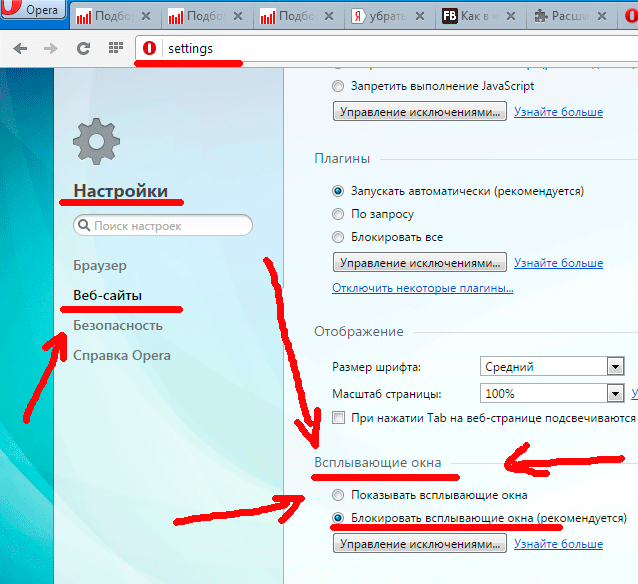
Так мы убедились в том, что встроенная защита от рекламы включена. Но бывает, так, что этого пользователям недостаточно и давайте уберём всплывающую рекламу в опере вторым способом.
Делается это не сложнее, чем в предыдущем способе.
Для этого нам нужно перейти в предлагаемые разработчиками Opera дополнения и улучшения программы. Делается это очень просто в самом браузере Опера (можно конечно выполнить установку Adblock и через какой-либо поисковик, но через оперу будет безопаснее).
Выполняем такие шаги:
Опять слева вверху наживаем на надпись Opera, должно появиться меню, в котором нужно выбрать строку «Расширения»:

Так мы попадаем в настройки расширений. Там мы видим, какие у нас уже установлены, какие активны и так далее. Нас интересует блокиратор рекламы под названием AdBlock. В меню слева находим «Добавить расширения», далее вставляйте название AdBlock в строке поиск на этой странице настройки расширений (дополнений).
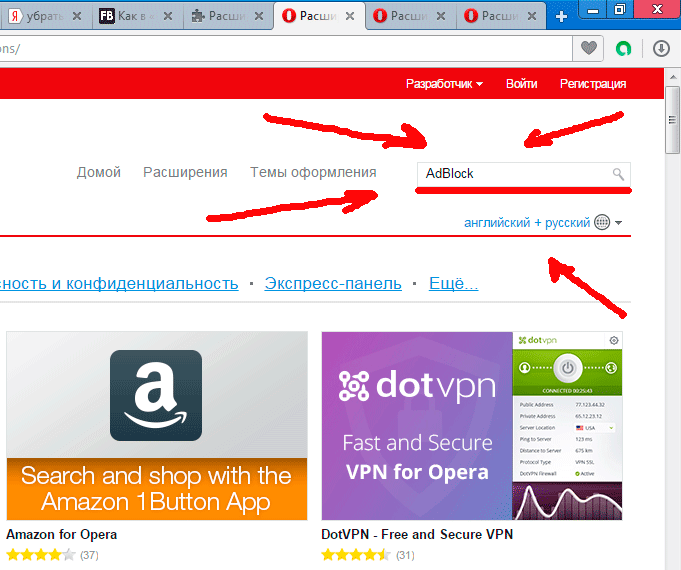
Вам сразу же будет представлено на выбор различные версии для разных браузеров. Выбираем AdBlock Plus для Опера (уточните это в описании). Нажимаем на него.

Попадаем на страницу его установки.
Нажимаем на зелёную кнопку «Добавить в Opera» и, в общем-то, всё. Никаких настроек можно не вносить. Хотя, если хотите настроить это дополнение более детально то сделайте это, найдя его в расширениях программы, вернее там, куда изначально мы заходили, чтобы его установить.
Как Вы поняли, таким образом можно установить в Ваш браузер много различных дополнений. Это могут быть и социальные сети и антивирусные дополнения (в нашем случае стоит дополнение от хорошего антивируса Avast) и многих других.
Можете просто полистать перечень предлагаемых на данный момент улучшений и выбрать, что-то интересное Вам. Беспокоиться за безопасность особо не стоит, потому, что это официальные дополнения самих разработчиков Opera.
Таким образом применив, к примеру, первый способ (включить блокировку рекламы в самой программе и посмотреть убралась ли всплывающая реклама в Опере) можно поработать в интернете и оценить насколько изменилась ситуация с рекламными сообщениями.
И в зависимости от результата попробовать установить (описанное нами выше) специально разработанное дополнение от разработчиков, под названием AdBlock.
Возможно, полностью эти два способа и не защитят от назойливых сообщений разного характера, но в разы уменьшит их количество. Просто попробуйте и оцените, Вы приятно будете удивлены. Особенно это актуально, если дома есть дети.

Именно они очень часто переходят по всяким ярким всплывающим картинкам. А в результате можно получить, как вирусы в системе, так и хронические, постоянно возникающие рекламные сообщения повсюду.
Происходит это потому, что иногда достаточно единожды нажать на одно, и оно само прописывает свои данные в браузер. Таким образом, они вылезают даже, когда Вы находитесь на хороших и проверенных сайтах.
Рекомендуем Вам ознакомиться с вопросом ноутбук нагревается и выключается. Ведь именно знания по данной неисправности могут Вам избежать дорогостоящей поломки. Перегревается и выключается ноутбук не от хорошей жизни, не забывайте об этом.
На этом всё надеемся, что данная статья поможет Вам с вопросом, как убрать всплывающую рекламу в опере. Ведь именно так Вы сможете избавиться от надоедливой Вам и опасной для Ваших детей нежелательной информации во всемирной сети.
Также советуем заметку установить оперу бесплатно. Ведь это один из самых популярных и действительно хороших браузеров для работы в глобальной сети.
- 13Мне понравилось
- 2Мне непонравилось
- 2 ноября 2014

Уважаемый посетитель, Вы зашли на сайт как незарегистрированный пользователь.
Мы рекомендуем Вам зарегистрироваться либо войти на сайт под своим именем.
Информация
Посетители, находящиеся в группе Гости, не могут оставлять комментарии к данной публикации.